Πώς να προστατεύσετε το Mac σας από τα λάθη Adobe Flash

Η πραγματικότητα είναι, ίσως να χρειαστείτε και, στοσε ορισμένες περιπτώσεις, μπορεί να μην χρειαστείτε καθόλου. Αν εξακολουθείτε να χρειάζεστε Flash στο Mac σας, εδώ μπορείτε να χρησιμοποιήσετε μερικά πράγματα για να το προστατεύσετε από τη συνεχή ροή των ζητημάτων ασφάλειας.
Βεβαιωθείτε ότι το Mac σας διαθέτει την τελευταία έκδοση του Adobe Flash Installed
Από τον Δεκέμβριο η Adobe ενημερώθηκε ταχέωςκαι τον καθορισμό ευπάθειας που βρέθηκαν στο Flash. Εάν δεν είστε σίγουροι σε ποια έκδοση έχετε ή αν είναι η τελευταία, μπορείτε να πάτε εδώ. Ο ιστότοπος θα εμφανίσει την έκδοση που έχετε εγκαταστήσει.
Στη συνέχεια, μπορείτε να κάνετε λήψη της τελευταίας ενημερωμένης έκδοσης απόεπισκεφθείτε τον ιστότοπο διανομής του Flash Player της Adobe. Εάν εκτελείτε πολλαπλά προγράμματα περιήγησης στο Mac (που δεν το χρησιμοποιούν), συνιστούμε να κάνετε λήψη του προγράμματος εγκατάστασης DMG αφού ενημερώνει σύγχρονα προγράμματα περιήγησης ιστού, όπως Safari, Chrome και Firefox, με ένα πρόγραμμα εγκατάστασης.
Στην περιοχή Mac OS X (Intel), κάντε κλικ στην επιλογή Download Installer DMG. Αποθηκεύστε το στο φάκελο "Downloads".

Κάντε διπλό κλικ στο Flash DMG για να το εγκαταστήσετε και να ξεκινήσετε την εγκατάσταση.
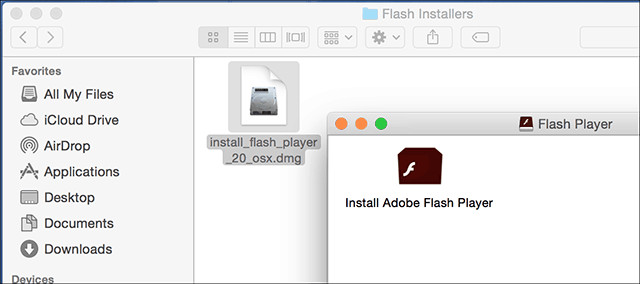
Εάν εμφανιστεί το OS X Gatekeeper, κάντε κλικ στην επιλογή Άνοιγμα.
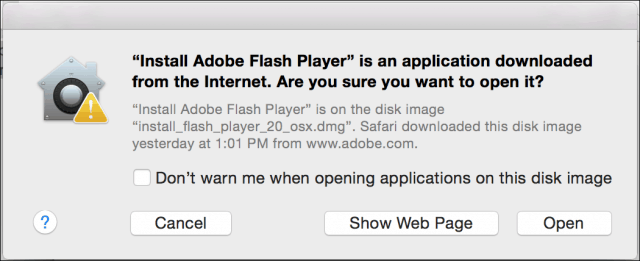
Εκτελέστε το πρόγραμμα εγκατάστασης και πληκτρολογήστε τον κωδικό πρόσβασής σας όταν σας ζητηθεί.
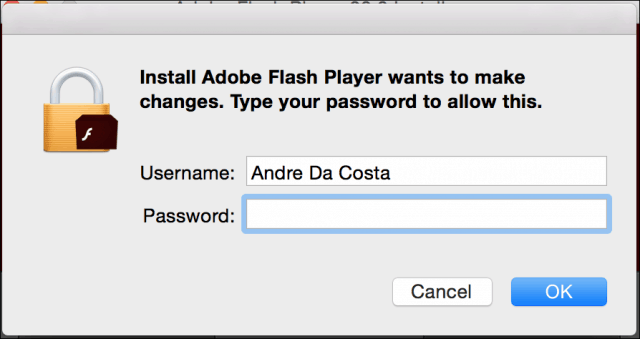
Απενεργοποιήστε το Flash στο πρόγραμμα περιήγησης στο Web
Ακολουθεί μια ματιά στον τρόπο απενεργοποίησης του Flash στο πρόγραμμα περιήγησης ιστού σας, ξεκινώντας από το Safari.
Κάντε κλικ στο Σαφάρι μενού και στη συνέχεια Προτιμήσεις. Επίλεξε το Ασφάλεια κάντε κλικ στην καρτέλα Συνδέω Ρυθμίσεις.
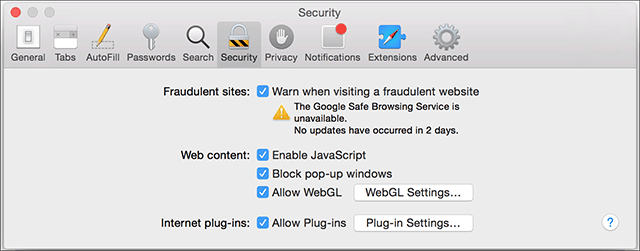
Στη συνέχεια, καταργήστε την επιλογή του Adobe Flash Player.
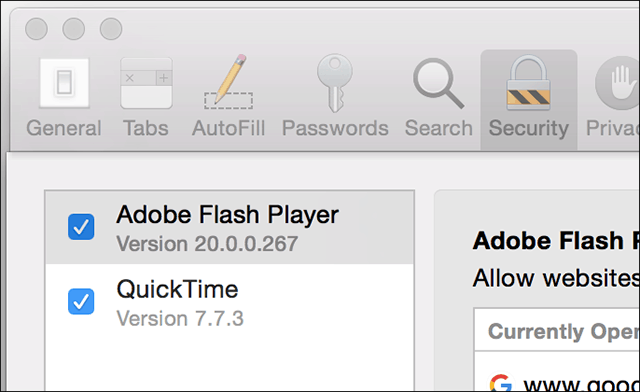
Google Chrome
Ξεκινήστε το Chrome και το τύπος: plugins στη γραμμή διευθύνσεων, πατήστε Enter και κάντε κλικ στο κουμπί Καθιστώ ανίκανο.
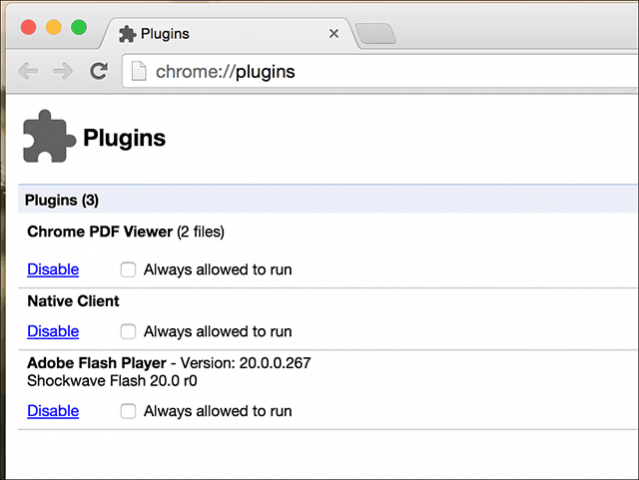
Mozilla Firefox
Ξεκινήστε τον Firefox και πηγαίνετε στο Εργαλεία > Πρόσθετα > Plugins.
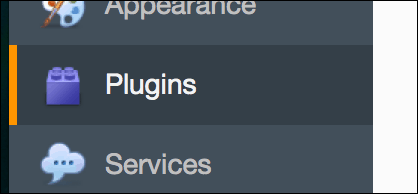
Στη συνέχεια, κάντε κλικ στο πλαίσιο λίστας δίπλα στο Shockwave Flash και επιλέξτε Ποτέ μη ενεργοποίηση.
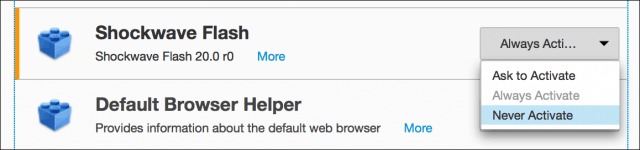
Απεγκατάσταση πλήρους φλας
Ο ασφαλέστερος τρόπος για να διατηρήσετε τα Mac σας από τα τρωτά σημεία του Flash δεν είναι καθόλου εγκατεστημένο το Flash.
Η Adobe παρέχει ένα πρόγραμμα απεγκατάστασης του Flash για OS X και μπορείτε να το κατεβάσετε εδώ.
Βεβαιωθείτε ότι έχετε επιλέξει το κατάλληλο πρόγραμμα εγκατάστασης για την έκδοση του OS X.
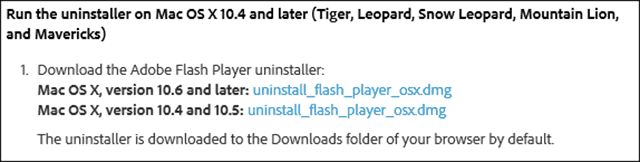
Μετά απλά ξεκινήστε την εφαρμογή Adobe Flash Player Uninstaller και επεξεργαστείτε τον οδηγό κατάργησης εγκατάστασης. Είναι μια ευθεία διαδικασία.
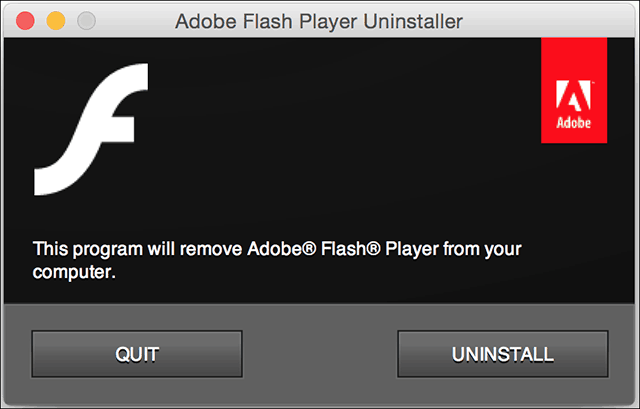
Το Flash δεν είναι σίγουρα νεκρό, αλλά έχει σίγουρανα γίνει ένα λείψανο που περιορίζεται σε εξειδικευμένες ανάγκες. Εάν εκτελείτε Windows, βεβαιωθείτε ότι έχετε ελέγξει το άρθρο μας για οδηγίες σχετικά με τον τρόπο προστασίας του υπολογιστή σας από την ασφάλεια του Flash.










Αφήστε ένα σχόλιο